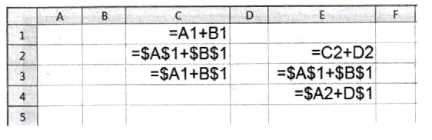Урок 21
Электронные таблицы. Основные возможности
§ 4.2. Электронные таблицы
Содержание урока
4.2.1. Основные параметры электронных таблиц
4.2.2. Основные типы и форматы данных
Практическая работа 4.2
Лабораторная работа № 13 «Знакомимся с электронными таблицами»
Практическая работа 4.2
Относительные, абсолютные и смешанные ссылки в электронных таблицах
 Аппаратное и программное обеспечение. Компьютер с установленной операционной системой
Аппаратное и программное обеспечение. Компьютер с установленной операционной системой  Window или
Window или  Linux.
Linux.
 Цель работы. Научиться использовать в формулах электронной таблицы относительные, абсолютные и смешанные ссылки.
Цель работы. Научиться использовать в формулах электронной таблицы относительные, абсолютные и смешанные ссылки.
 Задание. Какой вид приобретут формулы, хранящиеся в диапазоне ячеек С1:СЗ при их копировании в диапазон ячеек Е2:Е4?
Задание. Какой вид приобретут формулы, хранящиеся в диапазоне ячеек С1:СЗ при их копировании в диапазон ячеек Е2:Е4?


 Задание. Копирование формул, содержащих относительные, абсолютные и смешанные ссылки в электронных таблицах Microsoft Excel и OpenOffice.org Calc
Задание. Копирование формул, содержащих относительные, абсолютные и смешанные ссылки в электронных таблицах Microsoft Excel и OpenOffice.org Calc
1. В операционной системе  Windows запустить электронные таблицы Microsoft Excel командой [Пуск - Все программы - Microsoft Office - Microsoft Excel] или электронные таблицы OpenOffice.org Calc командой [Пуск - Все программы - OpenOffice - OpenOffice Calc].
Windows запустить электронные таблицы Microsoft Excel командой [Пуск - Все программы - Microsoft Office - Microsoft Excel] или электронные таблицы OpenOffice.org Calc командой [Пуск - Все программы - OpenOffice - OpenOffice Calc].
Или:
в операционной системе  Linux запустить электронные таблицы OpenOffice.org Calc командой [Пуск - Офис - OpenOffice Calc].
Linux запустить электронные таблицы OpenOffice.org Calc командой [Пуск - Офис - OpenOffice Calc].
В созданном документе присвоить листу имя Ссылки.
Введем в ячейки диапазона С1:СЗ формулы, содержащие относительные, абсолютные и смешанные ссылки.
2. Ввести:
• в ячейку С1 формулу =А1+В1, содержащую относительные ссылки;
• в ячейку С2 формулу =$А$1+$В$1, содержащую абсолютные ссылки;
• в ячейку СЗ формулу =$А1+В$1, содержащую смешанные ссылки.
Отобразим формулы в ячейках.
3. В электронных таблицах Microsoft Excel для отображения в ячейках не чисел, а формул ввести команду [Файл - Параметры...] и в появившемся диалоговом окне Параметры Excel на вкладке Дополнительно в разделе Показать параметры для следующего листа: установить флажок Показывать формулы, а не их значения.
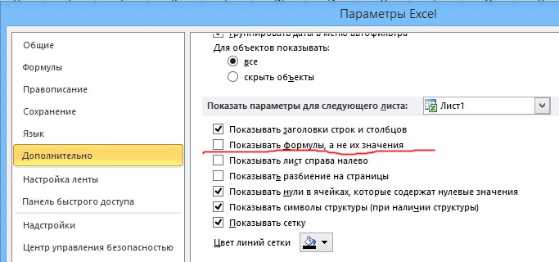
В электронных таблицах OpenOffice.org Calc для отображения в ячейках не чисел, а формул ввести команду [Сервис - Параметры...] и в появившемся диалоговом окне Параметры - OpenOffice.org Calc выбрать раздел OpenOffice.org Calc - Вид, в разделе Показать установить флажок Формулы.
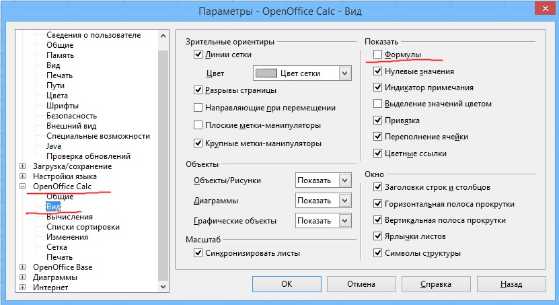
Скопируем формулы из диапазона ячеек С1:СЗ в диапазон ячеек Е2:Е4.
4. Выделить диапазон ячеек С1:СЗ и ввести команду [Главная- Копировать] в Microsoft Excel или команду [Правка - Копировать] в OpenOffice.org Calc.
Выделить диапазон ячеек Е2:Е4 и ввести команду [Главная - Вставить] в Microsoft Excel или команду [Правка - Вставить] в OpenOffice.org Calc.